Als Microsoft Windows Vista "Haftnotizen" hinzufügte, holte das Unternehmen nur das ein, wofür Benutzer seit Jahren Programme von Drittanbietern verwenden. Genau wie physische Haftnotizen bietet die Windows-Version eine nützliche Möglichkeit, Erinnerungen oder schnelle Fakten schnell aufzuschreiben.
Ab Januar 2020 unterstützt Microsoft Windows 7 nicht mehr. Wir empfehlen ein Upgrade auf Windows 10, um weiterhin Sicherheitsupdates und technischen Support zu erhalten.
Die Anweisungen in diesem Artikel gelten für Windows 7 und Windows Vista.
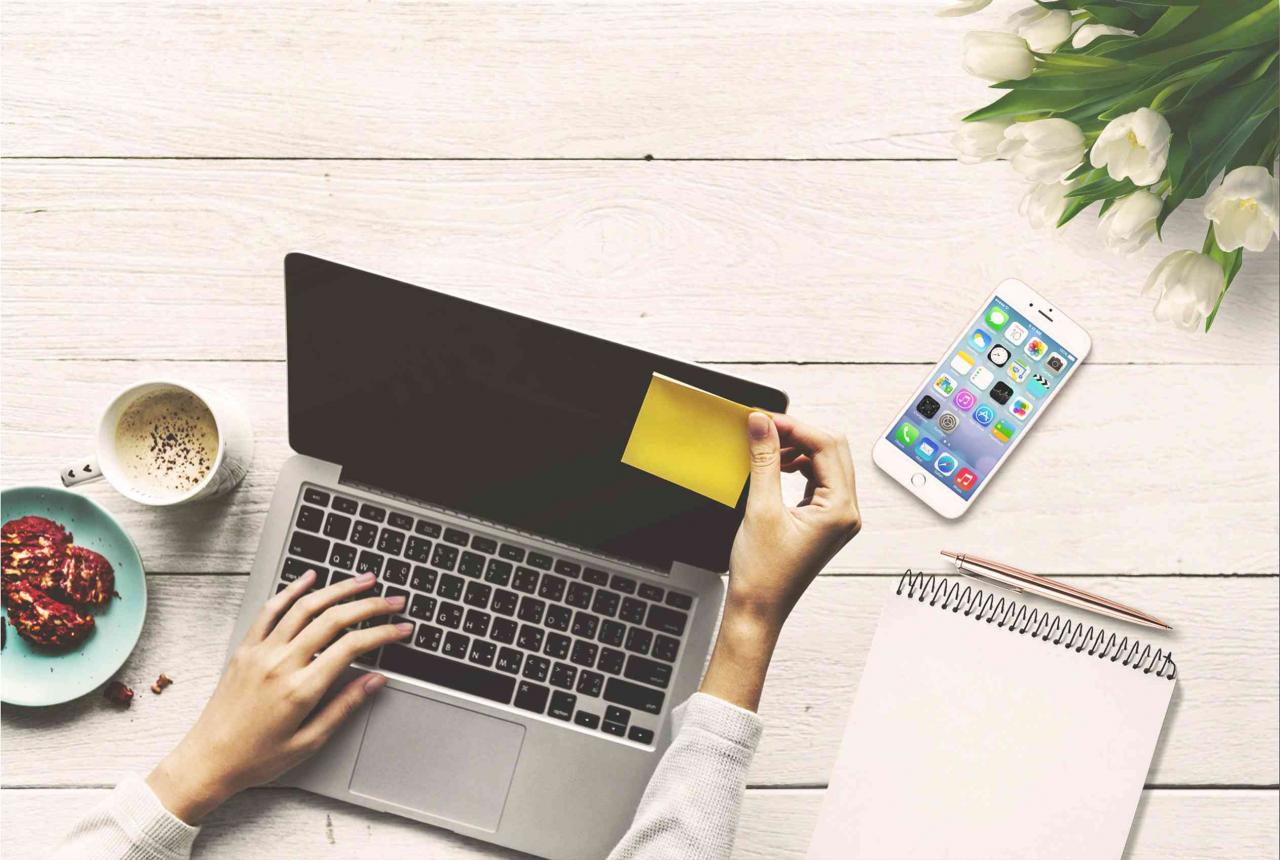
Dorothe / pxhere
Windows-7
Wenn Sie Windows 7 verwenden, finden Sie hier Informationen zum Auffinden von Haftnotizen.
-
Auswählen Start.
-
Am unteren Rand des Bildschirms befindet sich ein Fenster mit der Aufschrift Programme und Dateien suchen. Platzieren Sie den Cursor in diesem Fenster und geben Sie ein Sticky Notes.
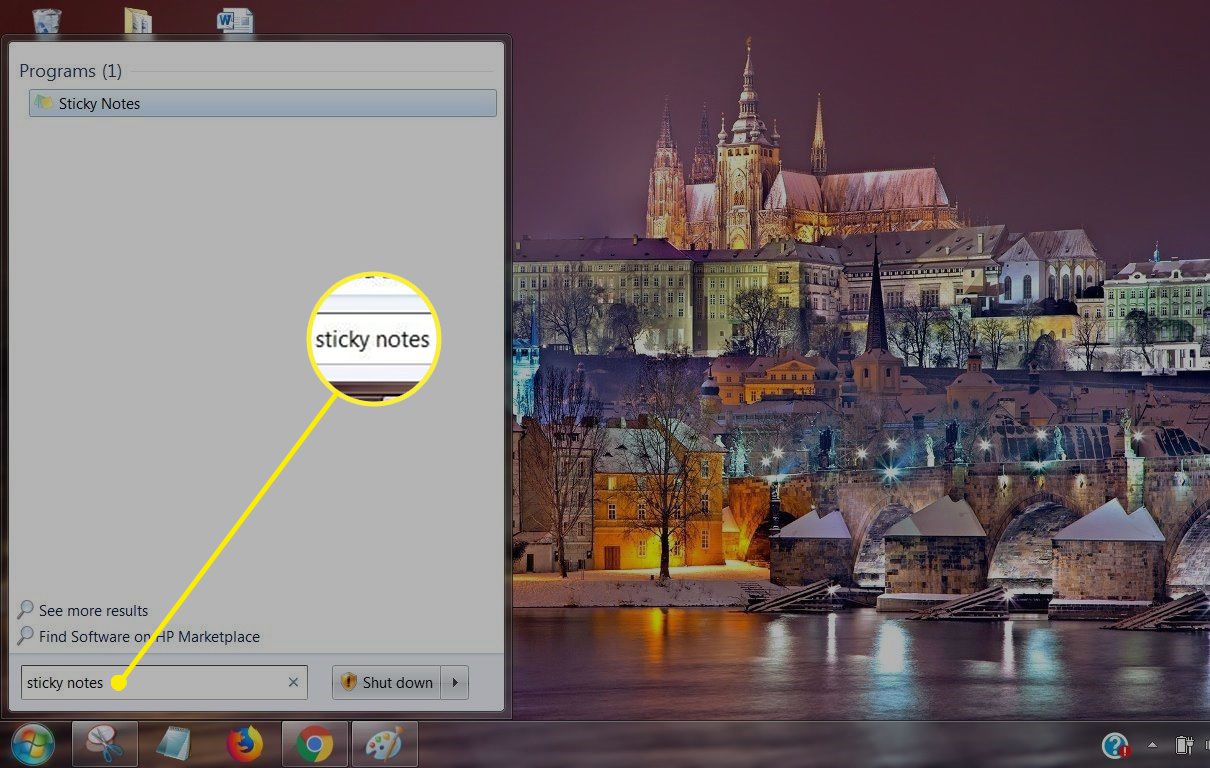
-
Das Haftnotizprogramm wird oben in den Suchergebnissen angezeigt. Wählen Sie den Namen des Programms aus, um es zu öffnen.
Windows Vista
Wenn Sie weiterhin Windows Vista verwenden, finden Sie in der Windows-Seitenleiste Haftnotizen als Gadget.
-
Öffnen Sie die Seitenleiste, indem Sie zu gehen Start > Alle Programme.
-
Auswählen Accessoires und wählen Sie Windows Sidebar.
-
Sobald die Seitenleiste geöffnet ist, klicken Sie mit der rechten Maustaste und wählen Sie Gadgets hinzufügen.
-
Auswählen Einschränkungen. Jetzt können Sie mit "Haftnotizen" in Vista beginnen. Sie können sie entweder in der Seitenleiste behalten oder Notizen auf den normalen Desktop ziehen.
Nach dem Öffnen wird eine Haftnotiz auf Ihrem Bildschirm angezeigt. An diesem Punkt können Sie mit der Eingabe beginnen. Um eine neue Notiz hinzuzufügen, wählen Sie die + (Pluszeichen) in der oberen linken Ecke; Es wird eine neue Notiz hinzugefügt, ohne die vorherige Notiz zu löschen oder zu überschreiben. Um eine Notiz zu löschen, klicken Sie auf X in der oberen rechten Ecke.
Für Benutzer mit Windows 7-Tablet-PCs (auf denen Sie mit einem Stift zeichnen können) sind Haftnotizen sogar noch besser. Sie können Ihre Informationen aufschreiben, indem Sie einfach mit Ihrem Stift schreiben.
Haftnotizen halten auch über Neustarts. Wenn Sie also eine Notiz für sich selbst eingeben, z. B. "Kaufen Sie Donuts für die Mitarbeiterversammlung am Nachmittag", bleibt diese Notiz erhalten, wenn Sie Ihren Computer am nächsten Tag einschalten.
Wenn Sie häufig Haftnotizen verwenden, möchten Sie diese möglicherweise zur Taskleiste hinzufügen, um den Zugriff zu erleichtern. Die Taskleiste ist die Leiste ganz unten auf Ihrem Bildschirm und enthält die Schaltfläche Start und andere Anwendungen, auf die häufig zugegriffen wird.
Folgendes müssen Sie tun:
-
Der rechten Maustaste auf die Haftnotiz-Symbol.
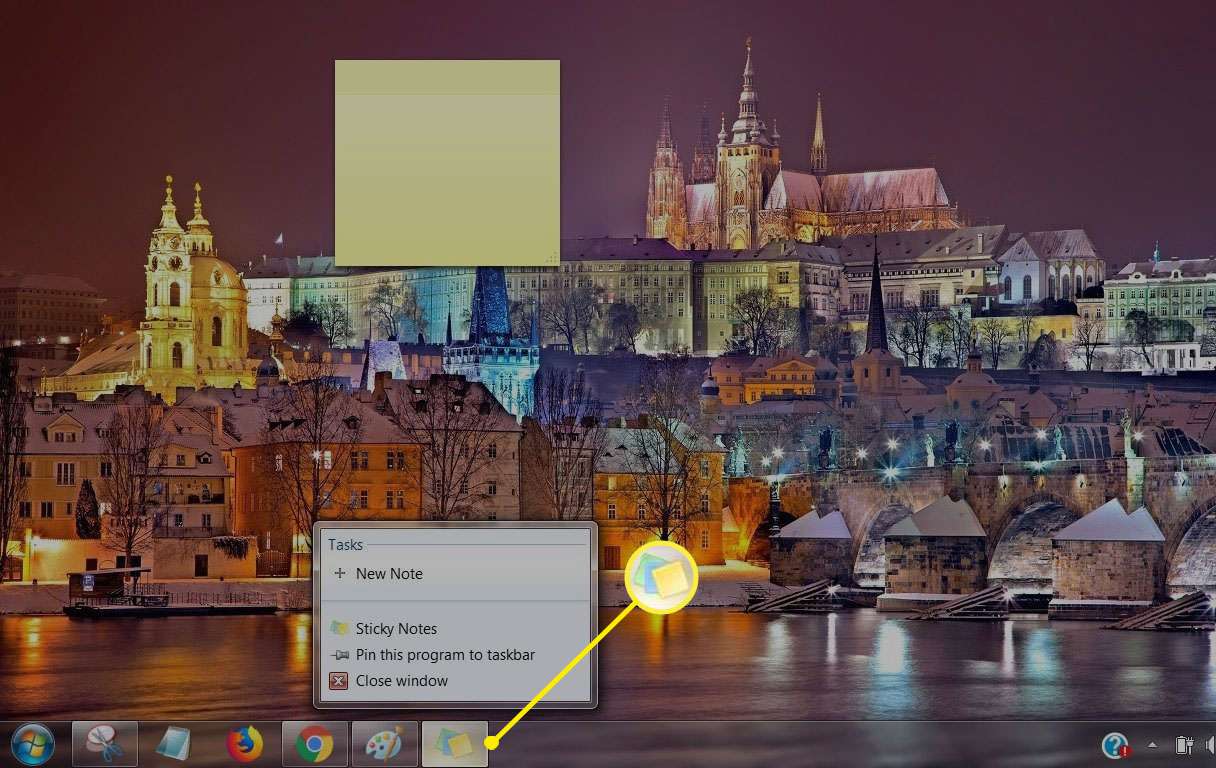
-
Auswählen Pin dieses Programm an Taskleiste.
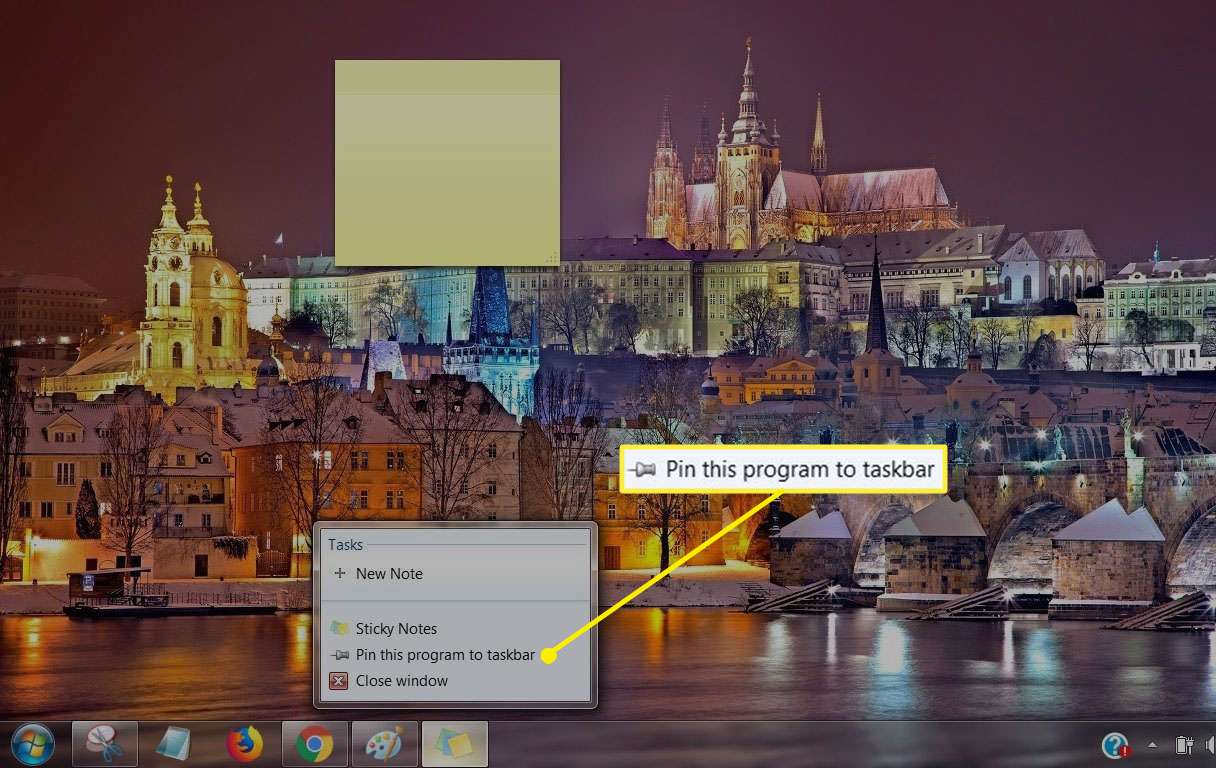
Dadurch wird das Symbol für Haftnotizen zur Taskleiste hinzugefügt, sodass Sie jederzeit sofort auf Ihre Notizen zugreifen können.
Wenn Gelb nicht Ihre Farbe ist, können Sie die Notenfarbe auch ändern, indem Sie mit der Maus über eine Notiz fahren, mit der rechten Maustaste darauf klicken und im Kontextmenü eine andere Farbe auswählen. Windows 7 bietet sechs verschiedene Farben, darunter Blau, Grün, Pink, Lila, Weiß und Gelb, wie oben erwähnt.

